Installer OpenVPN på iOS 13
1. Last ned OpenVPN Connect
Det første du trenger å gjøre for å koble til OVPN, er å installere OpenVPN Connect for iOS.
2. Last ned konfigurasjonen du ønsker
Totalt eierskap av infrastruktur
All maskinvaren som brukes til å drive OVPN eies av oss. Alle VPN-servere opererer uten harddisker, siden operativsystemet bare ligger i RAM-minnet.
Learn more3. Åpne den nedlastede konfigurasjonsfilen
Etter at du har lastet ned konfigurasjonen du ønsker, må du bekrefte nedlastingen ved å klikke på Last ned.
Klikk på nedlastingsknappen som vises i Safari.
Klikk på konfigurasjonsfilen som vises i den nye modalen.
Klikk på delingsikonet
En liste over installerte apper vises. Sveip så mye til høyre som mulig til du ser alternativet Mer 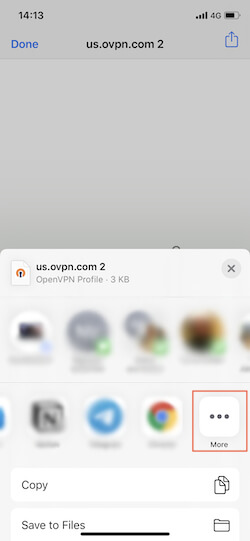
Bla nedover i listen over forslag til du finner Kopier til OpenVPN. Klikk på den. 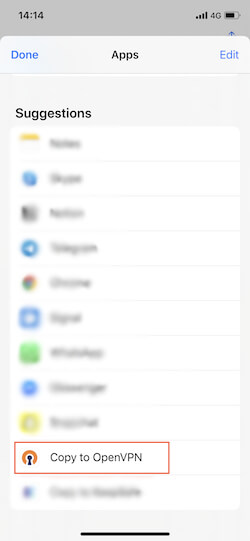
OpenVPN Connect vil nå bli åpnet. Du må kanskje godta noen vilkår hvis det er første gang appen åpnes. Klikk på Enig.
4. Angi OVPN-legitimasjonen
OpenVPN-konfigurasjonsprofilen kan nå importeres til appen ved å klikke på Legg til
Angi legitimasjon for OVPN-kontoen. Klikk på Legg til øverst til høyre når du er ferdig.
La OpenVPN opprette en VPN-konfigurasjon ved å klikke på Tillat. 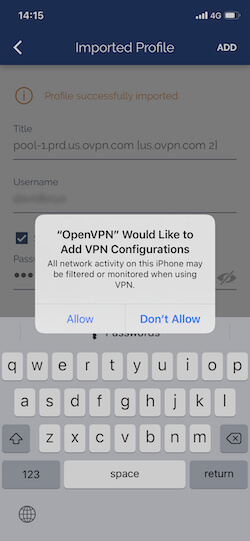
Bekreft handlingen ved å skrive inn iPhone-passordet.
5. Koble til OVPN
Koble til ved å klikke på den grå koblingen som vises ved siden av profilnavnet. 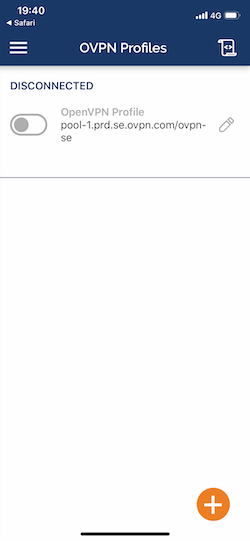
Tillat OpenVPN å aktivere VPN-tilkoblinger.
Du skal nå være koblet til OVPN, og du vil se 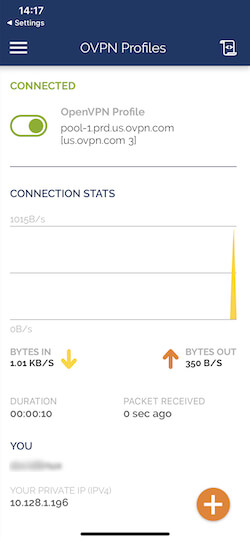
6. Ferdig
Du bør nå være koblet til OVPN og kunne surfe trygt på Internett. For å sikre at alt ble riktig konfigurert, vennligst sjekk dashbordet for å bekrefte at du er tilkoblet.

